- Сопряжение Bluetooth Наушников — Между Собой и с Телефоном Samsung
- Режим сопряжения наушников между собой
- Как перевести Bluetooth наушники в режим сопряжения с телефоном?
- Достать из кейса
- Открыть крышку
- Кнопкой на наушниках
- Кнопкой на футляре
- Ошибки при сопряжении беспроводных наушников с Bluetooth устройствами
- Как включить сопряжение по Bluetooth на Samsung?
- Как отменить и восстановить сопряжение по Bluetooth с наушниками?
- Подключение беспроводных наушников к телефону Samsung
- Подключение Galaxy Buds
- Решение проблем с подключением
- Что делать, если Samsung Galaxy не подключается к другим устройствам и аксессуарам по Bluetooth
- 1. Перезапустите Bluetooth на смартфоне или планшете.
- 2. Проверьте, чтобы устройство, к которому нужно подключиться, было переведено в режим сопряжения.
- 3. Найдите и выберите устройство, с которым хотите установить соединение.
- 4. Если устройство по-прежнему не подключается, очистите данные приложения Bluetooth.
- СОВЕТ
- 5. Попробуйте подключить другое Bluetooth-устройство к вашему смартфону или планшету, чтобы выяснить на каком устройстве возникает проблема.
- 6. Проверьте работу смартфона в безопасном режиме.
- 7. Сделайте полный сброс.
Сопряжение Bluetooth Наушников — Между Собой и с Телефоном Samsung
Сегодня решил поделиться опытом, как включить режим сопряжения на bluetooth наушниках, чтобы синхронизировать их между собой и подключить к смартфону. Другое его название — режим обнаружения. В качестве примера покажу процесс установки связи между телефоном Samsung, которым уже более года пользуюсь телефоном в качестве основного, и TWS гарнитуры QCY. Данная инструкция по спариванию будет полезной не только владельцам устройств Самсунг, но и любого смартфона или планшета на Андроиде. А также пользователям всех брендов блютуз наушников — JBL, Xiaomi, Redmi, Huawei, CGpods и т.д.
Режим сопряжения наушников между собой
Прежде всего следует отметить, что нельзя путать два понятия:
О втором случае мы говорим тогда, когда в процессе использования в результате каких-то ошибок наушники перестали видеть один другого. Например, такое часто случается если некоторое время наушники работали по отдельности в моно режиме и потеряли связь между собой. В этом случае требуется сброс к заводским настройкам и повторное спаривание наушников между собой. И только потом уже можно будет включить на них режим сопряжения для подключения к телефону по блютуз.
- Для сопряжения наушников друг с другом в большинстве случаев необходимо зажать на них функциональную кнопку на 15-20 секунд, после чего они выключатся и перезагрузятся. И потом включить их снова для спаривания.
- В некоторых моделях для сопряжения TWS модулей нужно поместить их в чехол и нажать на кнопку на корпусе бокса. Более подробно нужно искать информацию по своей модели в инструкции на сайте производителя.
- На других — сделать одновременно краткое нажатие на кнопки управления
Как перевести Bluetooth наушники в режим сопряжения с телефоном?
В большинстве современных моделей гарнитур режим сопряжения со смартфоном активируется автоматически. Достаточно их просто достать из кейса, включить, и модули будут готовы к обнаружению. Однако, бывают ситуации, когда необходимо перевести их в данное состояние вручную. Например, если они несколько минут лежали вне кейса, и их не успели подключить сразу. Для экономии батареи в этом случае Bluetooth деактивируется.
В зависимости от типа беспроводных наушников, их модификации и бренда (JBL, Honor, Huawei, Apple, Xiaomi, Realme, Vivo, Samsung и т.д.) режим сопряжения bluetooth может включаться несколькими способами. Для точного определения, какой именно подходит вам, лучше всего посмотреть инструкцию для конкретной модели. Или попробовать один из нижеперечисленных вариантов.
Достать из кейса
Как уже сказал, обычно наушники включаются и переходят в режим поиска устройств сразу после того, как их вынули из чехла. Поэтому, если гарнитура лежала отдельно от футляра, то можно положить оба модуля в ячейки, закрыть крышку и снова их достать. После чего сопряжение с телефоном включится автоматически.
Открыть крышку
Еще одна популярная реализация активации нужного нам режима — открытие крышки кейса. Поднимаем ее, и гарнитура включается и начинает поиск смартфона, ноутбука или ТВ, к которому она ранее была подключена
Кнопкой на наушниках
Также распространен среди недорогих моделей способ активации сопряжения с помощью кнопки или сенсорного датчика, расположенного на самих беспроводных наушниках. Нужно кратковременно нажать на них, чтобы замерцала «лампочка». Если речь о полноразмерных «ушах», то там надо нажать на кнопку «Bluetooth»
Кнопкой на футляре
Существуют такие модели наушников, у которых на боксе также имеется кнопка. В таких гарнитурах сопряжение обычно включается нажатием этой кнопки
Ошибки при сопряжении беспроводных наушников с Bluetooth устройствами
Очень часто читатели пишут о различного рода ошибках, которые возникают при сопряжении их с устройствами. Подробно при них я написал в статье, почему телефон не видит bluetooth гарнитуру. Там все написано подробно, здесь же перечислю основные причины:
- Режим обнаружения не включен. О том, что беспроводные наушники в данный момент находятся в состоянии сопряжения, может сигнализировать мигающий световой индикатор красного, синего или белого цвета.
- Также необходимо активировать блютуз связь на самом смарфтоне, ноутбуке или ТВ
- Гарнитура разряжена — необходимо положить модули в кейс и подождать несколько минут, чтобы они немного восстановили энергию
- Наушники автоматически подключились к тому девайсу, с которым они работали ранее. Из-за этого они не видны на другом устройстве, к которому вы хотите их присоединить в данный момент. Нужно забыть наушники на ноутбуке Windows или >>удалить их из памяти Android (в зависимости от того, к чему они присоединились), чтобы можно было синхронизировать с другим гаджетом
- Банальную поломку гаджета также никто не отменял — вспомните, вохзможно вы недавно роняли наушники, попали с ними под дождь или уронили в воду
Как включить сопряжение по Bluetooth на Samsung?
В качестве примера, покажу, как включить сопряжение наушников со смартфоном Samsung.
- Достаем гарнитуру из кейса и включаем режим сопряжения (скорее всего он активируется автоматически)
- Включаем «Bluetooth» на смартфоне или переходим в настройки данного беспроводного соединения
- В списке устройств находим название наушников
- Нажимаем на него и подтверждаем подключение
Как отменить и восстановить сопряжение по Bluetooth с наушниками?
Как мы уже знаем, одной из причин, почему наушники не могут обнаружиться на других устройствах, является автоматическое их подключение к другому смартфону. В этом случае необходимо отменить данное bluetooth сопряжение, после чего можно будет связать их с нужным устройством.
- Для этого открываем на Android раздел параметров, отвечающих за блютуз. В оболочке Samsung он находится в меню «Настройки — Подключения — Bluetooth».
- Здесь жмем на значок в виде шестеренки или букву «i» рядом с названием активных наушников
- И выбираем «Разорвать соединение»
После этого можно перейти к другому устройству и подключить его.
Также синхронизация между TWS модулями может нарушится в случае попадания в них влаги. Например, если вы постирали беспроводные наушники в машинке вместе с одеждой, то могли прийти в негодность Bluetooth адаптеры внутри корпуса. Для восстановления работы тв этом случае требуется тщательная сушка или даже ремонт в сервисном центре.
Подключение беспроводных наушников к телефону Samsung
Подключить любые беспроводные наушники к смартфону фирмы Samsung можно по технологии «Bluetooth».
- Включаем режим сопряжения на наушниках. Как правило, для этого есть специальная кнопка на корпусе.
- На устройстве Самсунг открываем «Настройки», затем «Подключения», тапаем «Bluetooth»,
включаем функцию и жмем «Поиск».
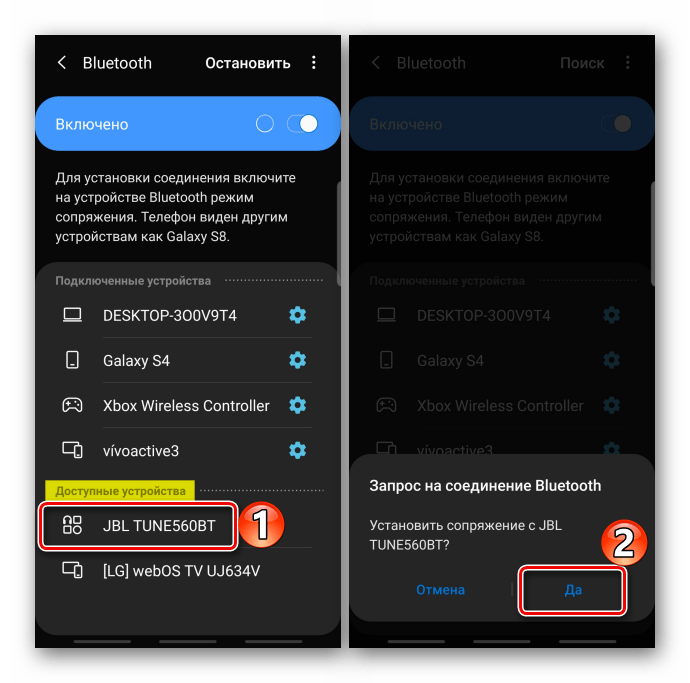
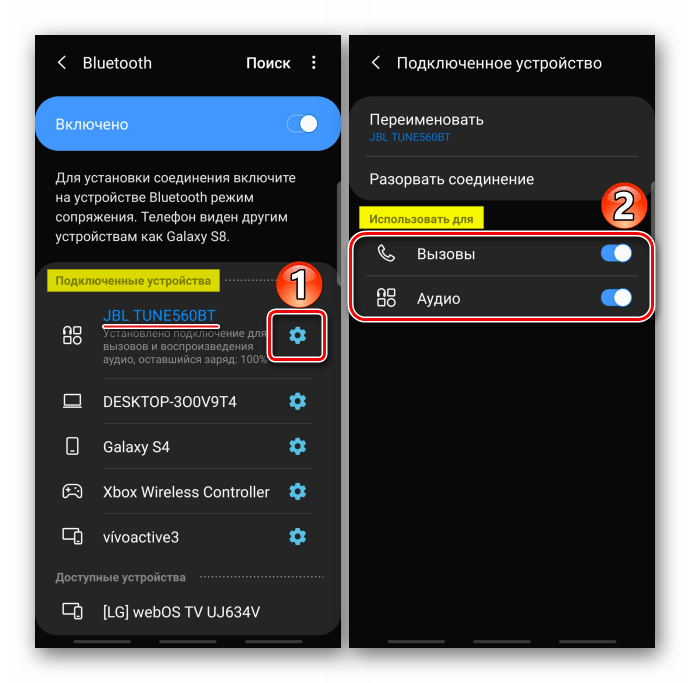
Подключение Galaxy Buds
Фирменные наушники компании Samsung можно подключить как описанным выше способом, так и через специальное программное обеспечение Galaxy Wearable. На некоторых смартфонах оно установлено по умолчанию, но его можно скачать из Google Play Маркета или Galaxy Store.
- Запускаем приложение, выбираем в списке подходящее устройство
 и предоставляем Galaxy Wearable требуемые разрешения
и предоставляем Galaxy Wearable требуемые разрешения 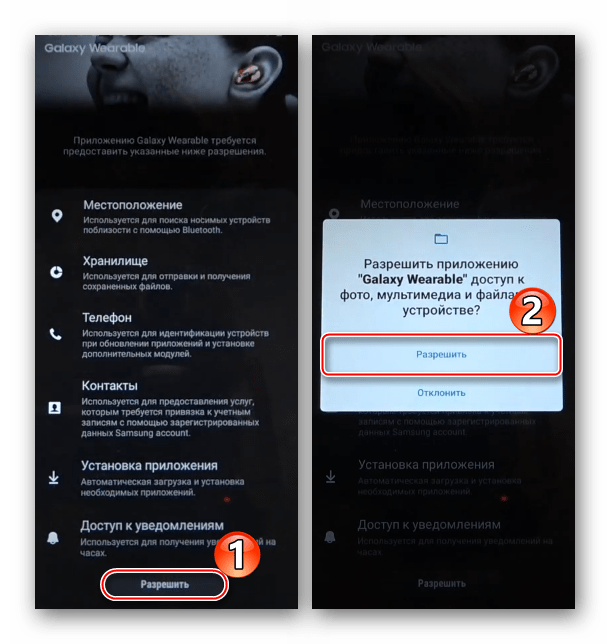
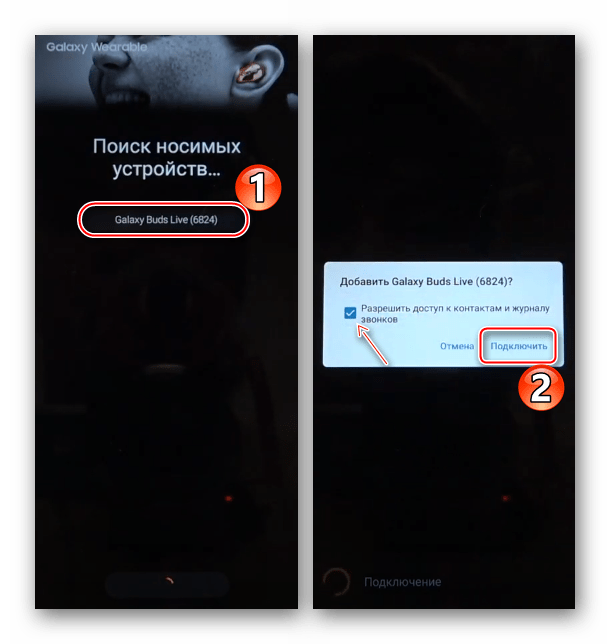


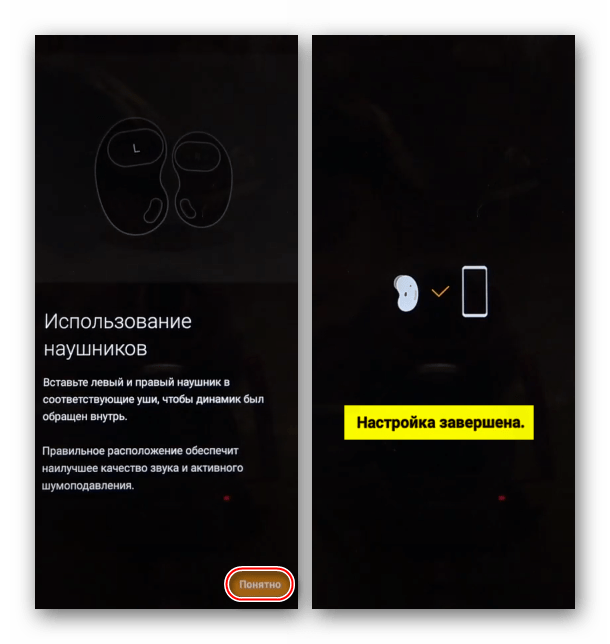
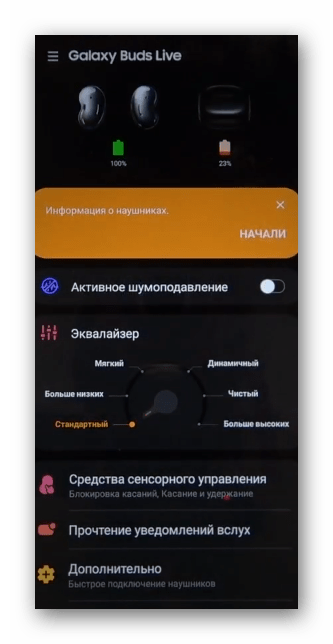
Решение проблем с подключением
Если в процессе подключения возникли проблемы, воспользуйтесь рекомендациями, опубликованными на странице поддержки Samsung.
- Убедитесь, что наушники заряжены. Уровень зарядки разным цветом может отображать специальный индикатор. Уточните эту информации в инструкции по эксплуатации. Если индикатора нет, просто подключите устройство на 20-30 минут напрямую к электросети, так как через компьютер или ноутбук они будут заряжаться медленнее. Galaxy Buds правильно вставьте в гнезда зарядного чехла и подключите к зарядному устройству.
- Проверьте Блютуз-соединение. Между устройствами должно быть не более 10 метров. Если наушники не отображаются среди доступных устройств, отключите их и снова включите, чтобы возобновить сопряжение. Buds верните в зарядный чехол, закройте его и снова откройте. Перезапустите функцию «Bluetooth» на смартфоне Samsung.
- Проверьте наличие обновлений программного обеспечения на Смартфоне Самсунг. Подробнее об этом написано в отдельной статье на нашем сайте. Подробнее:
Обновление Android на устройствах Samsung
Как обновить AndroidПриложение также должно быть актуальной версии. Как правило, предложение обновить ПО появляется автоматически сразу после его запуска, поэтому не пропустите этот момент. Либо откройте магазин приложений и найдите Galaxy Wearable среди установленного ПО. Если обновления готовы, появится возможность их загрузить. Подробнее: Обновление приложений на Android
Чтобы обновить наушники Buds, запускаем приложение, прокручиваем экран с настройками вниз и тапаем «Обновление ПО наушников».
Если предложенные решения не помогли, обратитесь в сервисный центр или напишите в службу поддержки производителя устройства для получения дополнительной помощи.
Что делать, если Samsung Galaxy не подключается к другим устройствам и аксессуарам по Bluetooth
В этой статье вы узнаете, что делать, если различные устройства и аксессуары не подключаются к Samsung Galaxy по Bluetooth.
Изображения на экране и элементы меню могут отличаться в зависимости от устройства и версии программного обеспечения.
1. Перезапустите Bluetooth на смартфоне или планшете.
Шаг 1. Откройте панель быстрых настроек, чтобы перезапустить Bluetooth.
Шаг 2. Проведите по экрану телефона или планшета сверху вниз и нажмите на значок Bluetooth. Индикатор Bluetooth в шторке должен гореть синим.
2. Проверьте, чтобы устройство, к которому нужно подключиться, было переведено в режим сопряжения.
Например, вы хотите подключить гарнитуру к смартфону Galaxy по Bluetooth. Как включить режим сопряжения, можно узнать из руководства гарнитуры.
3. Найдите и выберите устройство, с которым хотите установить соединение.

➊ Зайдите в «Настройки» и выберите «Подключения».

➋ Убедитесь, что Bluetooth включен и нажмите на него.

➌ Выберите устройство, которое хотите подключить, в списке в разделе «Доступные устройства».
- Устройство Bluetooth может не подключиться к вашему телефону или планшету, если оно уже подключено к другому устройству.
- Если устройство (например, гарнитура) была подключена к смартфону ранее, удалите ее из списка Bluetooth устройств. На смартфоне в настройках Bluetooth нажмите справа от названия гарнитуры значок опций и выберите Разорвать соединение.
4. Если устройство по-прежнему не подключается, очистите данные приложения Bluetooth.
Это не приведёт к удалению какой-либо информации.
СОВЕТ
Когда Bluetooth активен, но постоянно отключается — попробуйте сбросить параметры сети:
Это приведет к сбросу таких параметров как Wi-Fi, Bluetooth, Мобильные данные.
2. Выберите «Общие настройки», а затем «Сброс параметров сети».
3. Затем попробуйте включить Bluetooth еще раз после сброса настроек сети.
5. Попробуйте подключить другое Bluetooth-устройство к вашему смартфону или планшету, чтобы выяснить на каком устройстве возникает проблема.
Если и другое Bluetooth-устройство не подключается, перейдите к следующему шагу.
6. Проверьте работу смартфона в безопасном режиме.
Возможно, на работу смартфона влияет какая-то загруженная программа. Если в безопасном режиме ошибок не наблюдается, удалите загруженные программы по одной, до устранения неисправности. Начать можно с последней загруженной или обновленной.
7. Сделайте полный сброс.
Полный сброс смартфона или планшета вернёт его к заводскому состоянию и исключит программные сбои. К сожалению, в этом случае все данные записанные в память смартфона будут удалены. Рекомендуем сделать резервную копию нужных файлов.


















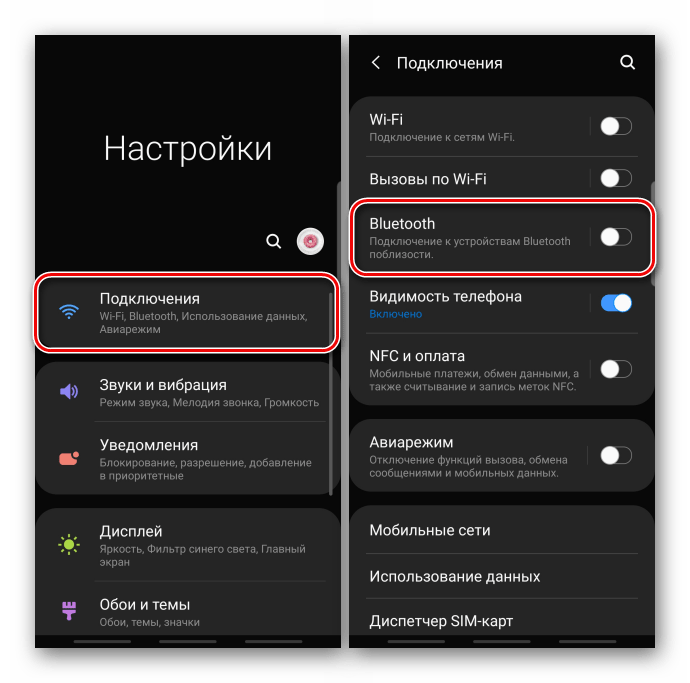
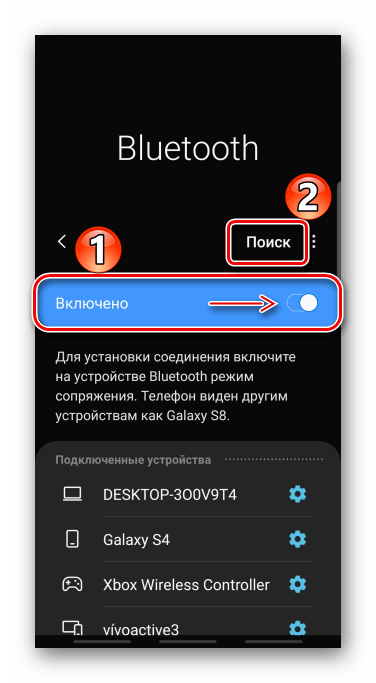

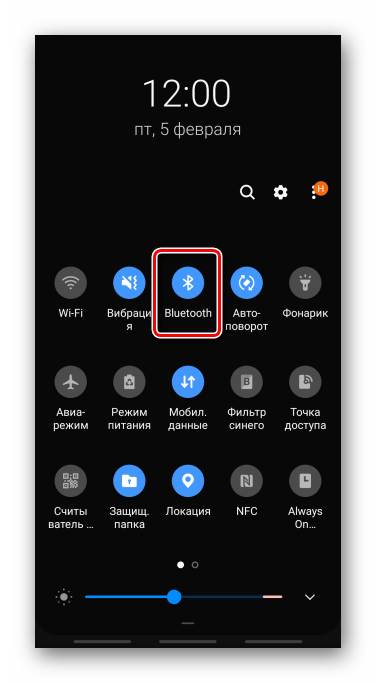
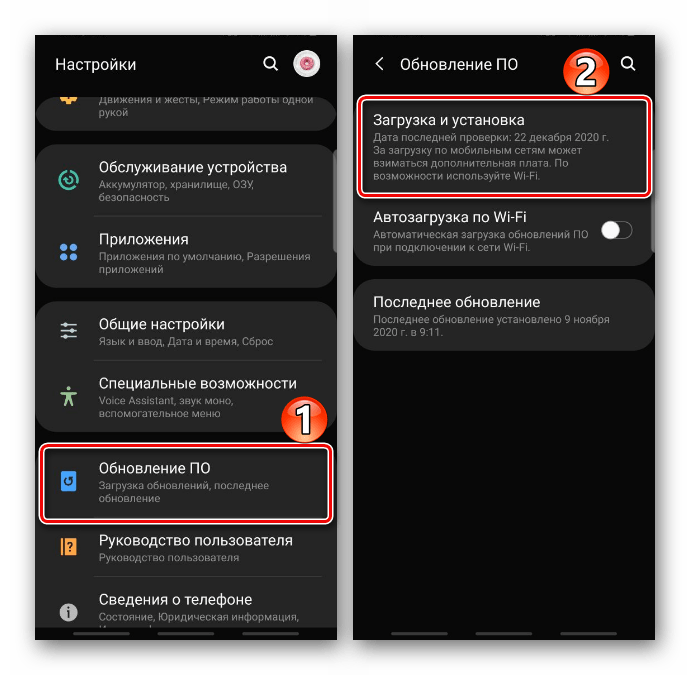
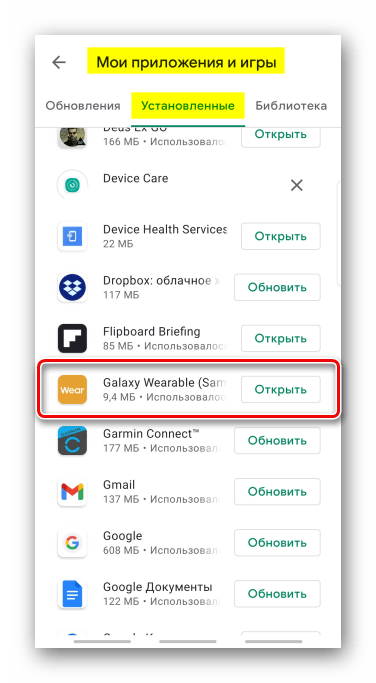
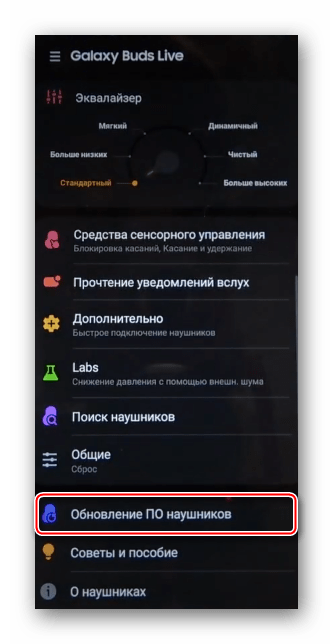

_JPG$)



